【FontCreator中文版下载】FontCreator中文激活版 v5.6 免费版(含注册码)
软件介绍
FontCreator中文版是一款让你脑洞大开的放飞自由的字体设计软件,看惯了常见的楷体、黑体、宋体等,设计制作一个具有独特魅力的艺术字体。用户在FontCreator上设计的字体不仅仅只能够用来观赏,甚至能够直接安装应用到电脑中,分享至他人、全世界,开创个性的字体。
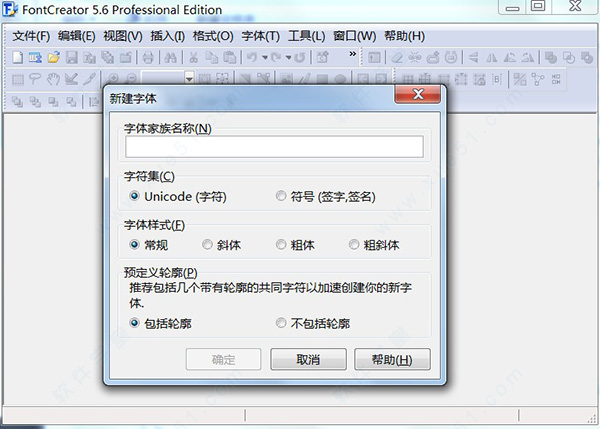
软件特色
1、FontCreato让每个人都有机会当设计师,只要你有想法有有创意
2、创建编辑魅力个性的字体文件,利用字符、轮廓改变汉子的形状
3、在FontCreator中创作的文字不仅仅只是用于观赏,甚至能大胆使用
4、支持阿拉伯语、叙利亚语、希伯来语等各个国家的语言
软件功能
1、创建和编辑TrueType和OpenType字体
2、通过卓越的压缩创建和编辑Web Open字体格式(WOFF和WOFF2)字体
3、创建和编辑可缩放的颜色字体
4、设计雕刻字体
5、重新设计现有角色
6、添加缺少的字符
7、每种字体最多可添加65,535个字形
8、导入矢量文件(SVG,EPS,AI,PDF,IGES等)和位图图像(BMP,PNG,GIF,JPG等)
9、打开字体时会保留OpenType功能
10、可视化编辑OpenType布局功能
11、支持复杂的脚本字体,包括阿拉伯语,叙利亚语,希伯来语等
12、高级OpenType特征生成器
13、OpenType功能代码也可以编辑
14、FontCreator支持基于二次和三次的轮廓
15、优化轮廓以减少节点数量
16、修复字符映射
17、Unicode变体序列
18、最后的字体
19、更正显示不正确的字体
20、查找并替换字形名称
21、字形标记
22、将OpenType字体转换为TrueType字体
23、生成,修改,导入,导出和清理字距调整对
24、添加或更正超过三千个复合字形
25、转换单个字形或整个字体(例如,制作粗体版本)
26、从TrueType集合中提取TrueType字体
27、Unicode支持(包括私人使用区和辅助平面)
28、查看未知的字体表
29、支持所有流行的编码和代码页(ANSI,ASCII,Unicode,Symbol,Big5,PRC,Wansung等)
30、垂直指标; 主要用于垂直书写的字体,例如中文,日文和韩文字体
31、安装前预览字体
32、在Windows中安装字体
FontCreator使用教程
1、启动Font Creator Program,其界面如下:
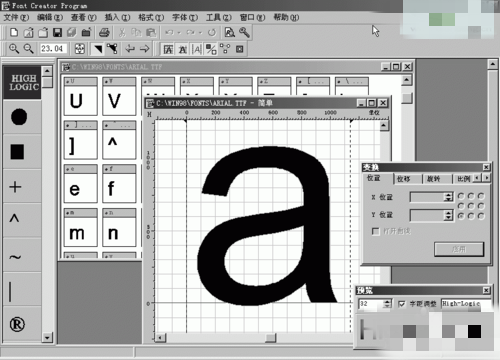
2、选择”文件”-“打开”-“字体文件”,打开刚才制作的字体文件
3、不要关闭刚才打开的文件。选择”文件”-“新建”,弹出”新建文件”对话框,这里有三种字符集可供选择:
Symbol(符号字体),这类字体内部不包含索引表,自由性比较大,通常用来存储一些非标准符号,在一些软件中可以作为图形插入,Windows中的Wingding就属于这种字体;
Unicode(编码字体),这是现在最常见的一种类型,主要是为了协调东西方语言的字符数量相差悬殊而制定的一种16位符号编码策略。Unicode可以表达65536个字符并为每个符号建立唯一的字码,保证了字符编码的正确性。
WGL4,这种字体和Unicode很相似,Font Creator Program在安装目录中的”Template”子目录里分享了一个WGL4编码的字体,有兴趣的话可以看看;在此选择Unicode一项,新建一个空白的字体文件。
4、切换到刚才打开的那个刚制作出来的字体文件,双击其中的一个方框,将弹出字符编辑窗口。用鼠标拖曳一个矩形框将其中的字符全部选中,按下”Ctrl+C”将其复制到剪贴板中。
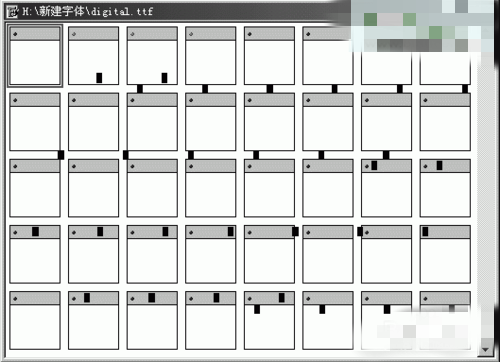
5、回到刚才新建的那个文件,发现和CoreldRAW输出的符号字体不同,Unicode字体在每一个代表字符的方框左上角都显示了一个对应此位置编码的字符。刚才复制出来的是”a”,这时候就可以在左上角显示为”a”的方框上双击,在弹出的空白字符编辑窗口中按下”Ctrl+V”将剪贴版中的字符复制进去。由于CoreldRAW默认输出的字符的大小和位置都不理想,虽然字符已经被复制入当前的编辑窗口,却不在显示范围之内。可以通过工具栏上的按钮来进行放大/缩小当前对象。
6、调整好了适合的观察范围,会发现刚才复制进去的字符居然在整个编辑区偏右且非常靠上面的地方,这显然是不正确的。此时可以用拖拽的方法将其拖到画面中两条红线的相交处(原点),也可以使用”变换”浮动窗,利用精确的数值对当前对象进行调整,相信会使用CorelDraw的朋友对此应该不会陌生。在”大小”选项卡中设置字符的大小;在”位置”选项卡的”x位置”和”y位置”中输入”0″,将对象移动到原点。进一步观察字符编辑窗口,发现除了两条相交的红线以外还有两条水平的黑线和两条垂直的黑色虚线,其中:垂直的线表示了字距,水平的表示了行距。水平黑线无法调整,制作的字符大小以在两条黑线内为宜;垂直的黑色虚线是可以拖拽的,通过拖拽黑色虚线来决定该字符与其它字符的间距。
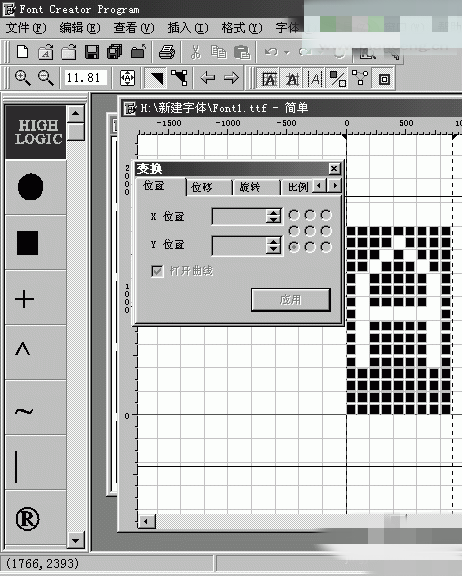
7、完成该字符编辑后,将字符编辑窗口关闭。这时代表字符的方框的左上角显示的”a”已经由灰色变为绿色了,表明当前位置中已经有物件了,此时建议将文件保存一次。重复4-6步骤,将其他的字符也用相同的方法转移到新建的文件中并进行调整。当所有的字符都完成以后,会发现新建的文件中的字符显示要比最初由CorelDraw直接生成的文件中的整齐多了。
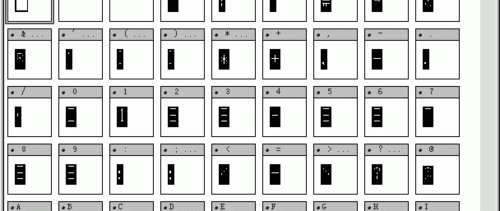
8、在所有的字符都处理完成了以后,可以按下”F5″键进入字体测试窗口对刚才制作的文件进行测试。如果发现不满意的字符,可以再按照前面的步骤重新调整。
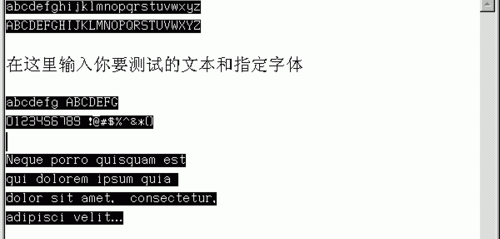
9、在字符都已经绘制完成以后,就可以将字体命名发布了,由于这里制作的不是用于商业发布的字体,自然不必遵循严格的命名规范。点击”格式”-“命名”,进入”命名对话框”。在右边的命名区中输入自己想要的内容,要注意的是,”版权信息”、”字体系列名称”、”字体完整名称”和”字体子集名称”最好不要空白,其他的则可以不选。点击右下角的”高级”按钮还可以对字体的名称进行进阶设定。在左边的”平台”设置区可以选择不同的平台,同时右边的命名区中的内容也会相应改变。
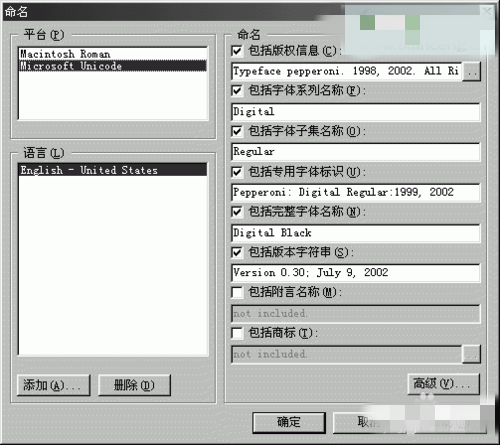
10、按下”保存”按钮,一个自己制作的字体就大功告成。
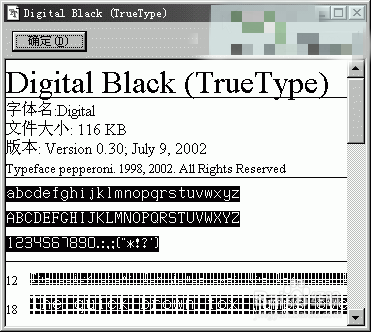
安装方法
1、在知识兔下载FontCreator中文版安装包
2、使用压缩软件进行解压(推荐使用winrar)
3、点击“FontCreatorSetup简体中文汉化注册版.exe”文件开始安装即可
更新日志
1、30天的试用期允许您使用所有功能,但生成的字体将包含水印
2、编译OpenType布局功能代码现在将合并锚点
3、在字形编辑窗口中,按住Alt键并单击其中一个“比较字形”,使其成为当前字形
4、修复了无法正确导出符号字体的错误
5、更新了CompositeData.xml
6、更新了Fractions.xml的未映射下标
7、更新帮助和手册
8、一些错误修复和改进
下载仅供下载体验和测试学习,不得商用和正当使用。
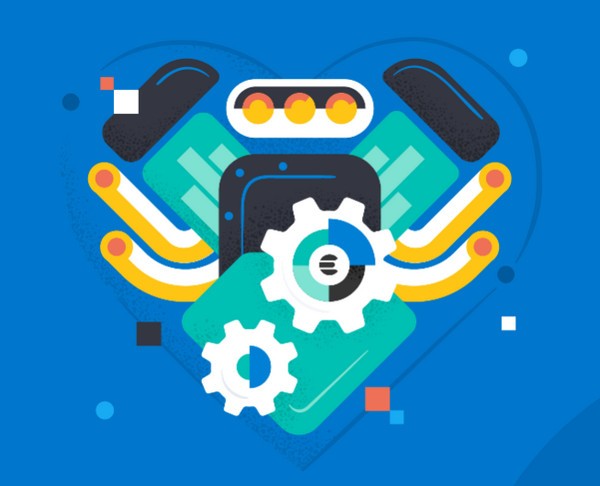
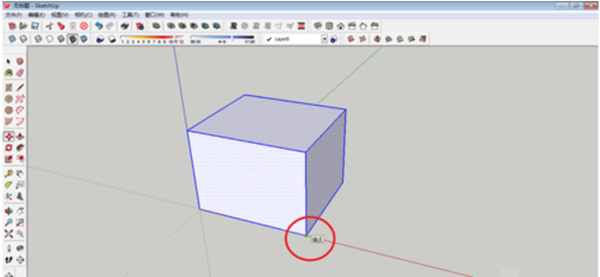
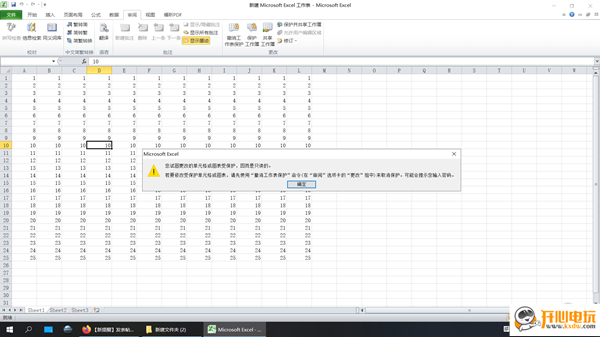
发表评论